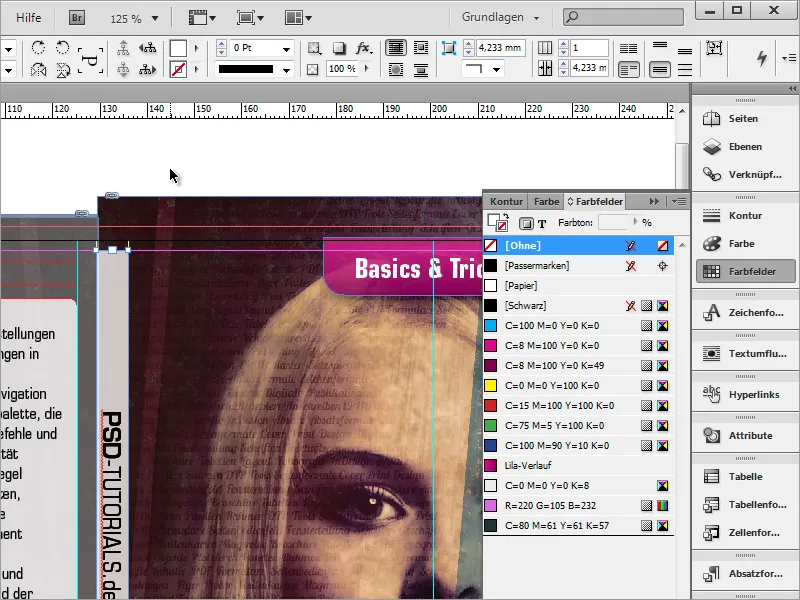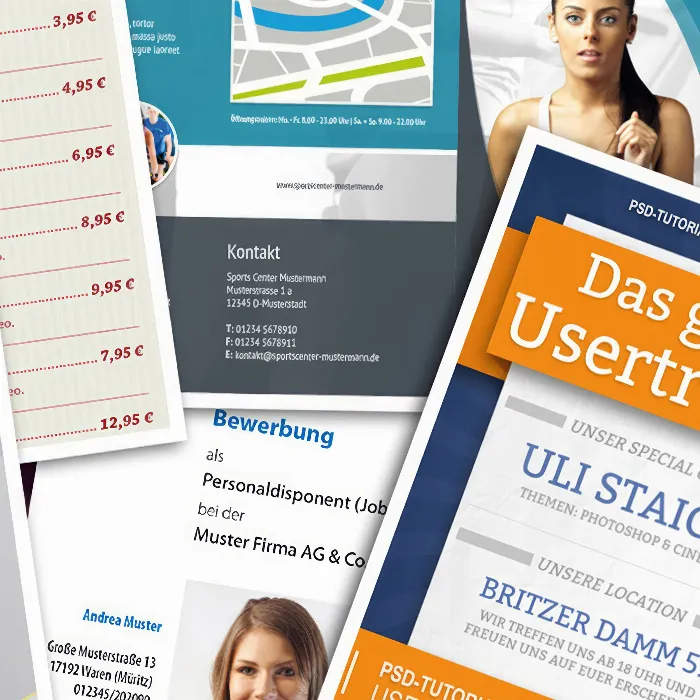Naudodamasis Pasirinkimo įrankiu ir paspaudęs Shift+Alt klavišus, dabar galite pažymėti objektą ir proporcingai keisti dydį, jei jis vis dar per didelis ar per mažas.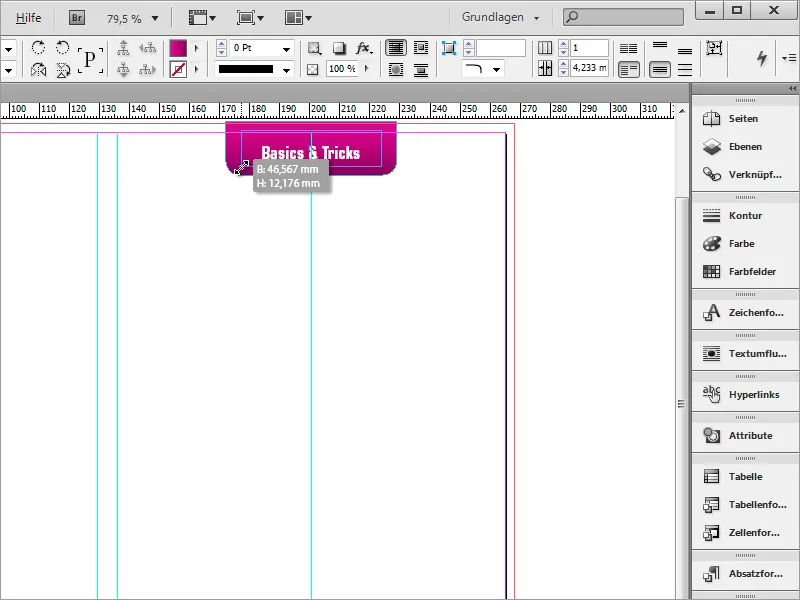
Tekstui reikės šiek tiek padidinti aukštį. Tai galite padaryti vėl naudodami Teksto rėmo parinktis.
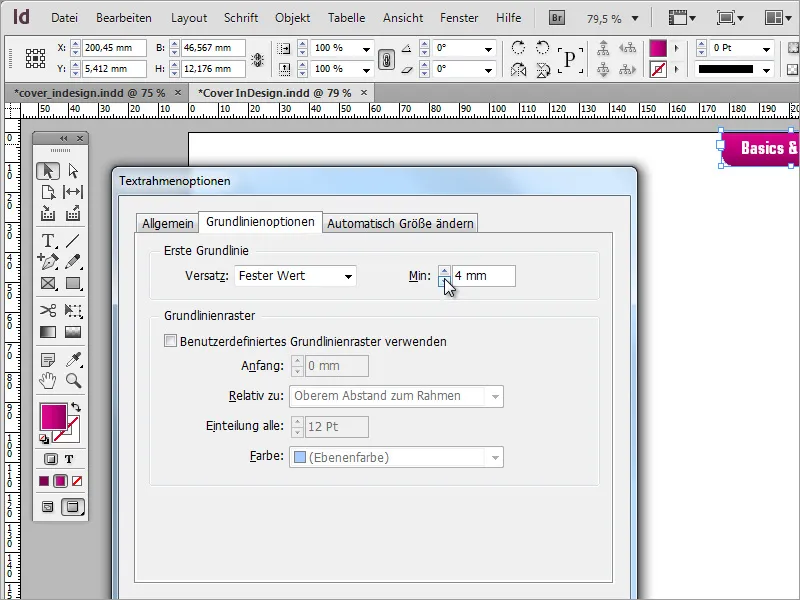
Kitas žingsnis yra pasinaudojimas naujai sukurta grafika ir jos kopijos sukūrimas naudojant Alt klavišą, tiesioginai perkeldami pažymėtą objektą žemyn.
Šį kartą rėmas turi būti vėl pertvarkytas. Tam vėl reikės naudoti Lenkimo parinktis, kurias galite rasti tiesiogiai per objekto Meniu. Aktyvuokite grandiklio simbolį dialogo lange ir nustatykite spindulio apie 5 mm ir suapvalintus kampus.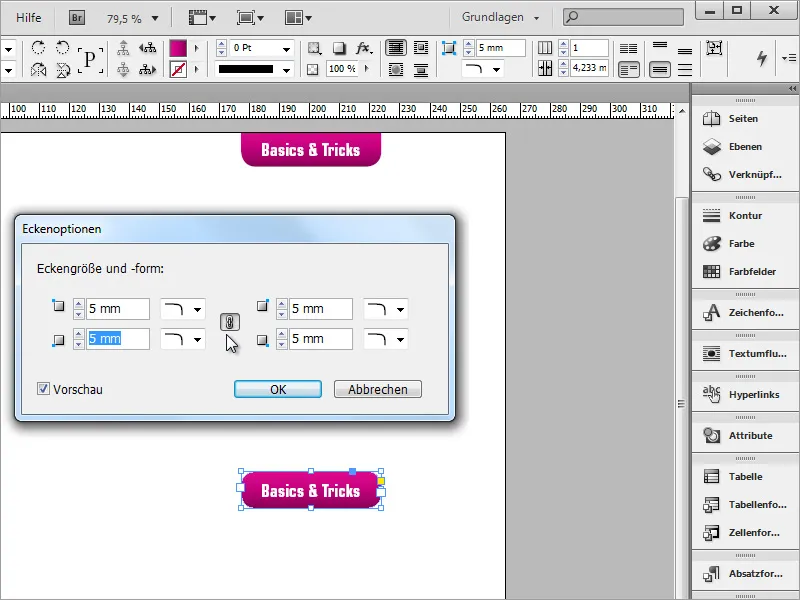
Objektas dabar gali būti padidintas ir pasuktas 9 laipsniais. Dydis vėliau gali būti patobulintas pagal tekstą.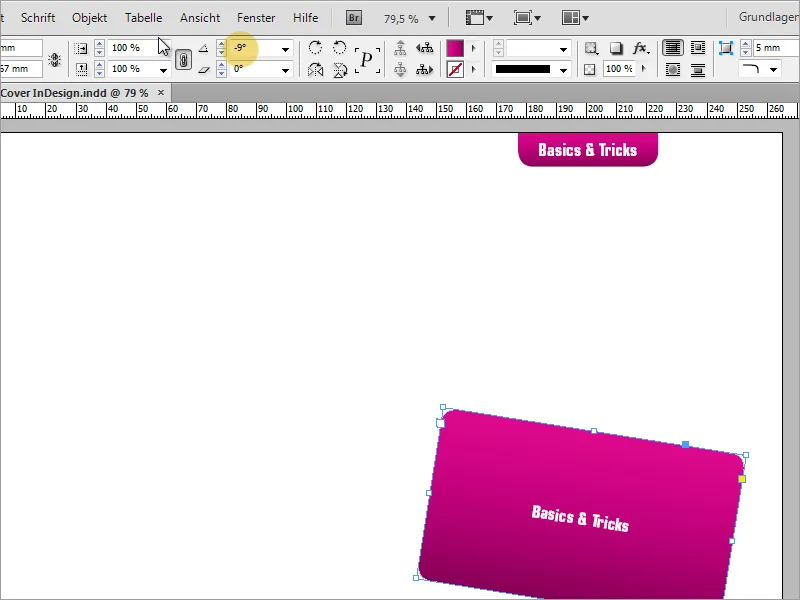
Kai objektas jau turi apytikslų dydį ir vietą, turite redaguoti tekstą. Paprasčiausiai įrašykite arba nukopijuokite atitinkamą informaciją į tekstų sritį.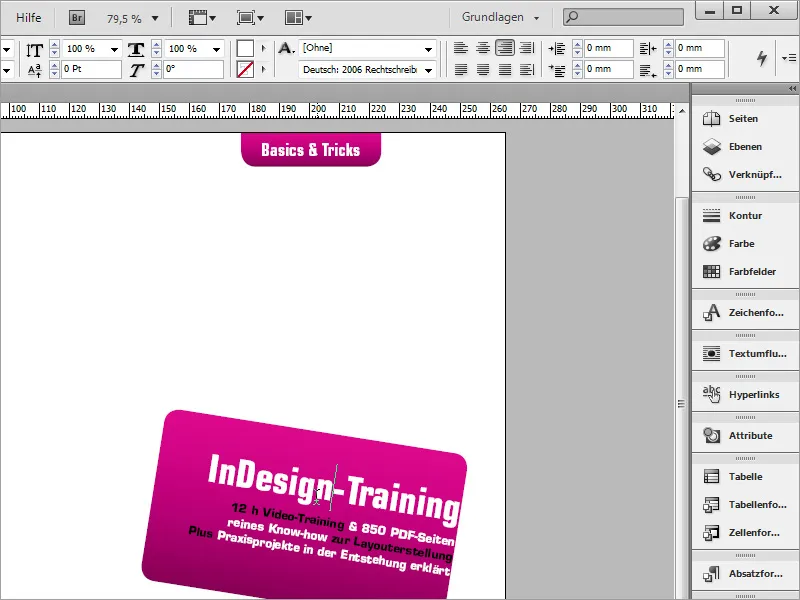
Kad tekstas būtų centriniame lauke, galite per Kontekstualinį meniu iškviesti Teksto rėmo parinktis ir ten, pagal savo grafinio rėmo matmenis, pakeisti pločio nustatymus.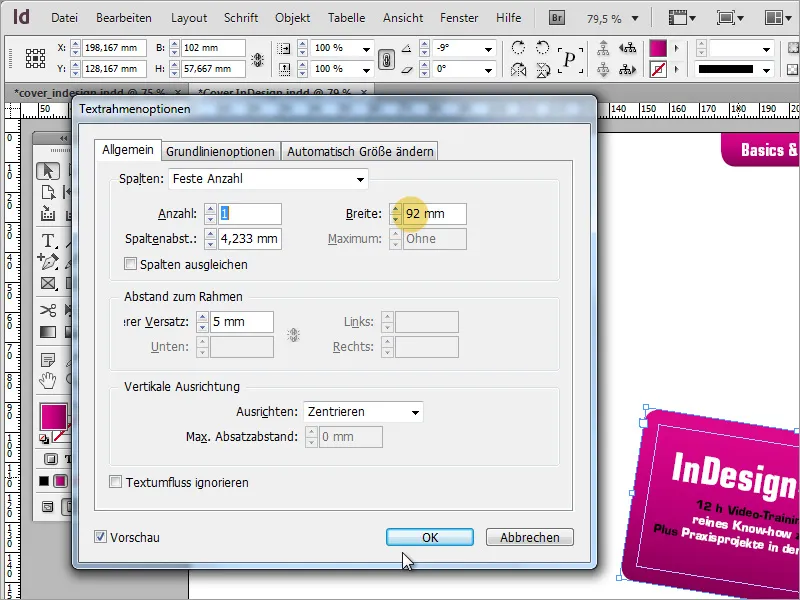
Viršelio dalies atveju, atsižvelgiant į tai, kokia tema bus ir ar vėliau ji bus naudojama prekybai, būtina įrašyti atitinkamus teisinius pranešimus. Mūsų atveju tai yra pranešimas apie mokymo programą pagal § 14 Jaunimo apsaugos įstatymą.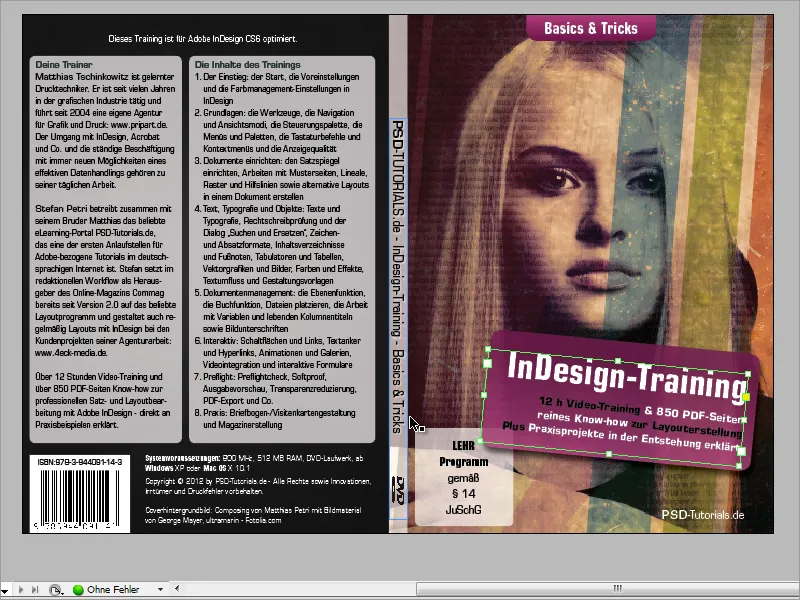
Tam tiesiog reikia dar kartą sukurti plotą su suapvalintais kampais ir įrašyti šią informaciją kaip tekstą. Kad būtų geriau matyti, šį plotą laikinai galite nudažyti šviesiai pilka spalva. Be to, tekstą pasitrečiuoti vertikaliai reikia centrųoti.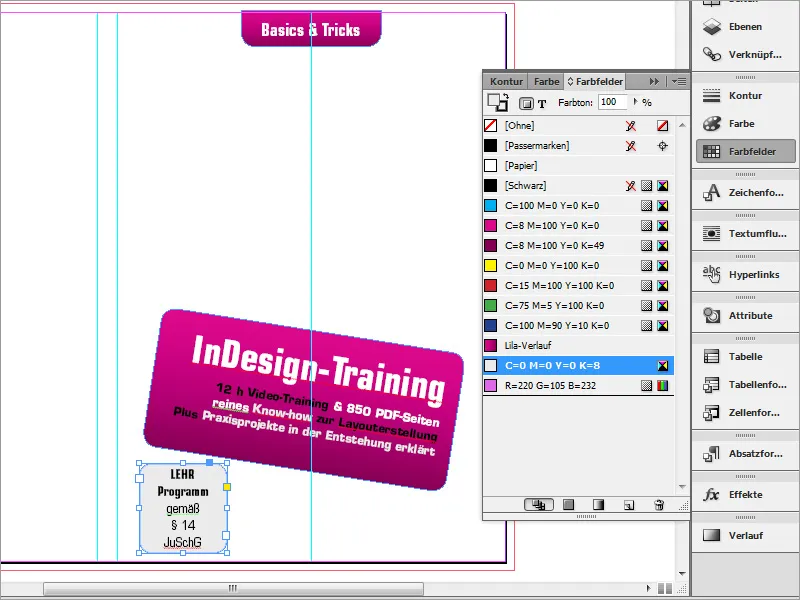
Šiame regione nereikia kontūro. Todėl jums reikės išjungti kontūrą per Spalvų laukelius.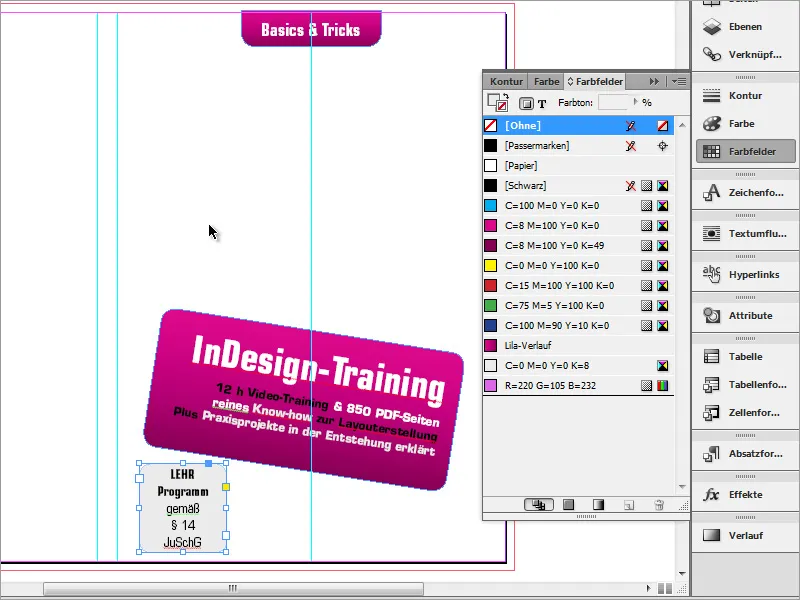
Viršelis be paveikslų atrodo šiek tiek nuobodus. Todėl dabar turite pridėti grafiką. Dabar jums reikės paveikslėlio, kurį iš anksto paruošėte ir išsaugojote grafinėje programoje. Paspaudus Ctrl + D atidaromas Vieta- dialogas. Joje, naudodamiesi failų naršykle, suraskite paveikslėlio failą.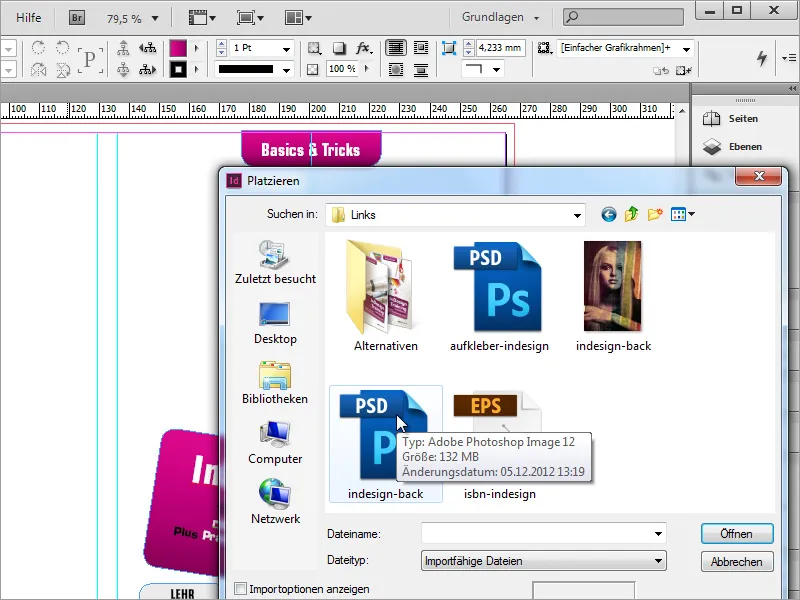
Kai paveikslėlis yra rastas, jį galima lengvai įstatyti į dokumentą. Laikant kairįjį pelės mygtuką paspaustą, tinkamai pritraukite dokumentą. Čia taip pat yra vienas ypatingumas: grafika taip pat taps viršelio nugara. Todėl geriausia pradėti atsklūsti nuo kairiojo vidurio padėties linijos.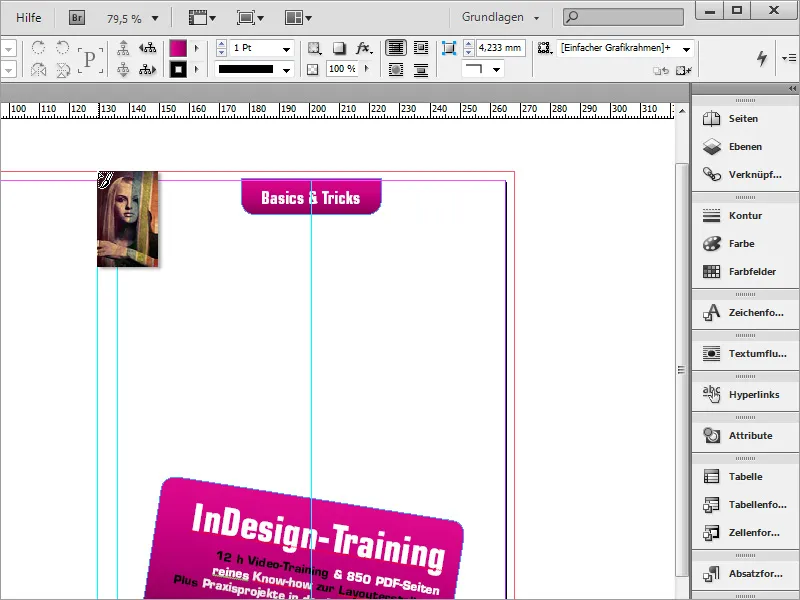
Paveikslėlis gali būti ne tokių pačių proporcijų kaip DVD viršelis ir viršija dokumentą viršum ir žemum. Šios sritys vėliau bus nutrauktos eksportuojant. Svarbu tik, kad ši grafika iki pjūvio ribos būtų pilnai matoma ir pagrindinis vaizdas būtų ten, kur jis vėliau turėtų atsirasti spausdintame variantu. Pasitelkę Ctrl + Ö, perkelkite šią grafiką į foną.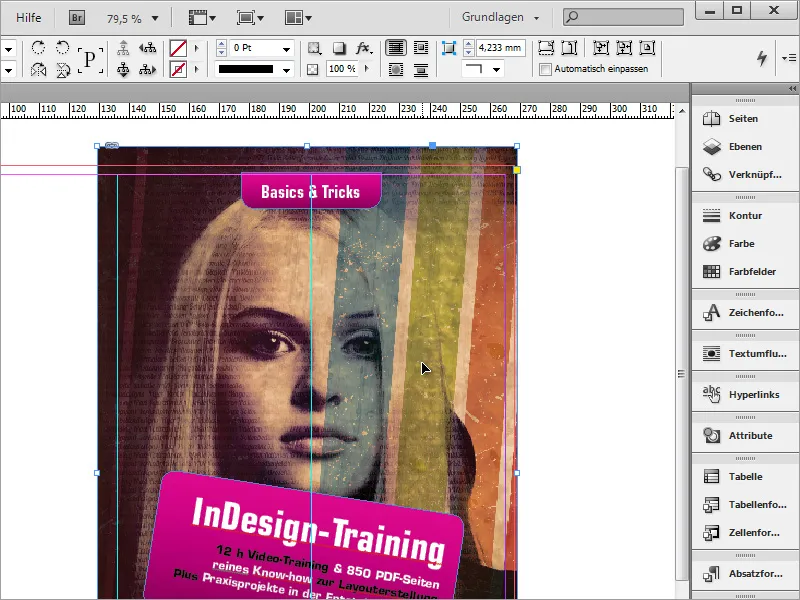
DVD pavadinimo informacija šiuo metu yra pernelyg ryški ir turėtų būti mažinama nepermatomumo atžvilgiu. Tačiau jei tiesiog sumažinsite permatomumą per Parinkčių juostą, sumažės ir rašto permatomumas.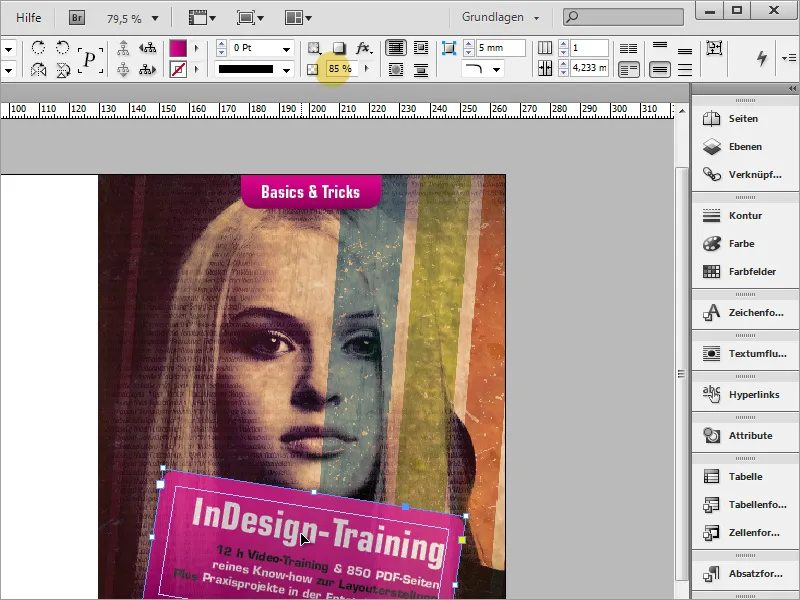
Siekiant išvengti to, kad spalvų perėjimo sritis netektų raiškos, o raštas liktų toks pat, prašome eikite per Poveikio skydelį. Pirma pasirinkite objektą, kuriam norite taikyti poveikį.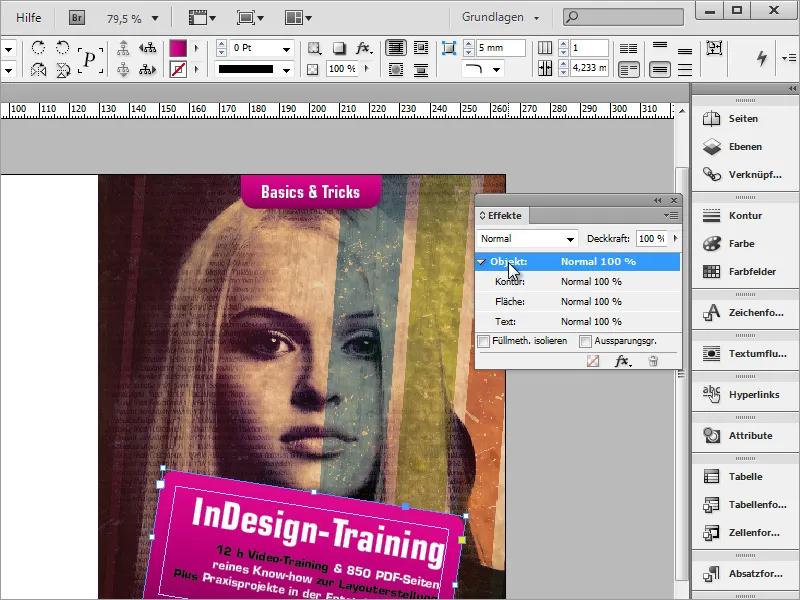
Spustelėkite du kartus į objekto įrašą ir atsidarys poveikio nustatymų dialogo langas. Iškrentamajame meniu pasirinkite, kuriam objekto rajonui norite taikyti toliau nustatytus parametrus. Kadangi mes kalbame apie plotą, būtų geriau jį pasirinkti.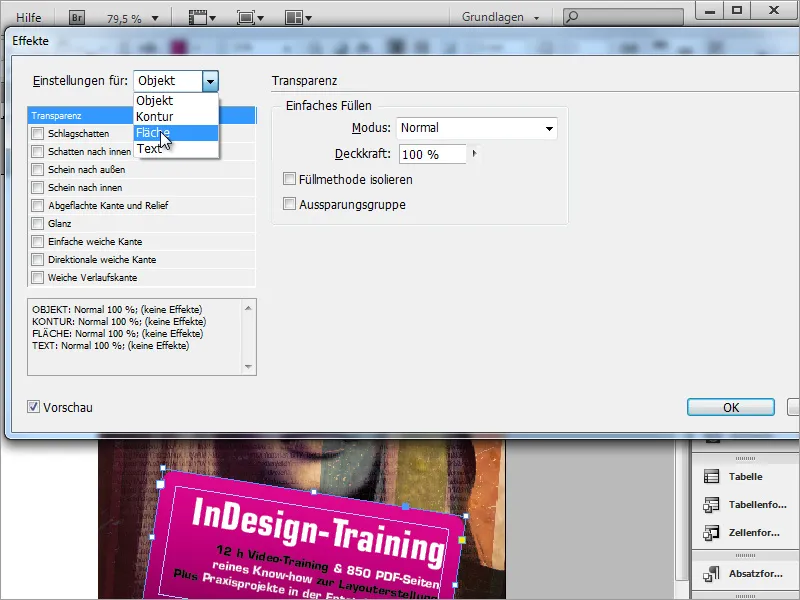
Toliau sumažinkite plotą permatomumą iki apie 85 %. Taip gausite permatomą efektą. Pakartokite šiuos veiksmus viršutiniam perėjimo rajonui.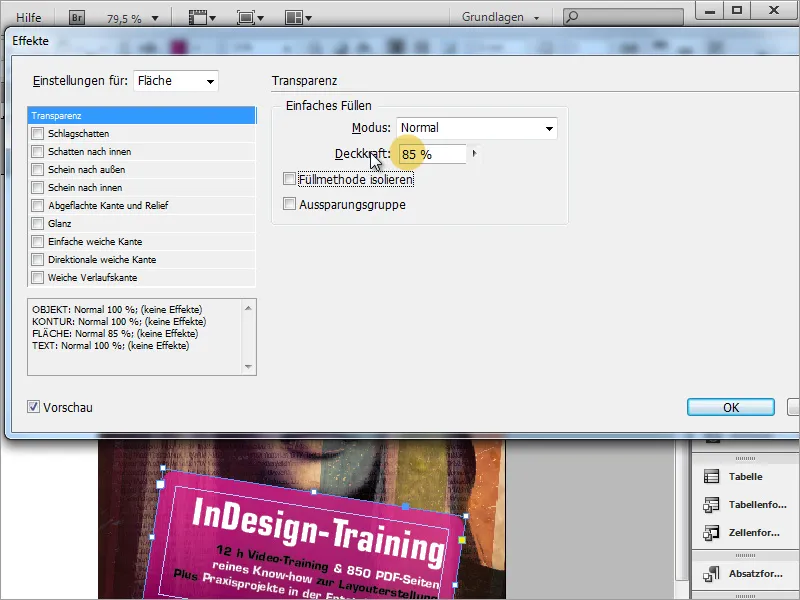
Jei spalvų perėjimas dar neatitinka jūsų pageidavimų, galite iš dalies pakeisti turimus spalvų nustatymus. Du kartus spustelėkite spalvos pateiktį Spalvų laukelių lange ir pakeiskite spalvos reikšmę. Perėjimas automatiškai pritaikys šiuos naujus duomenis, jei turite Peržiūrėti režimą įjungtą. Tai ypač naudinga, jei reikia kitokios spalvotumos naujam produktui.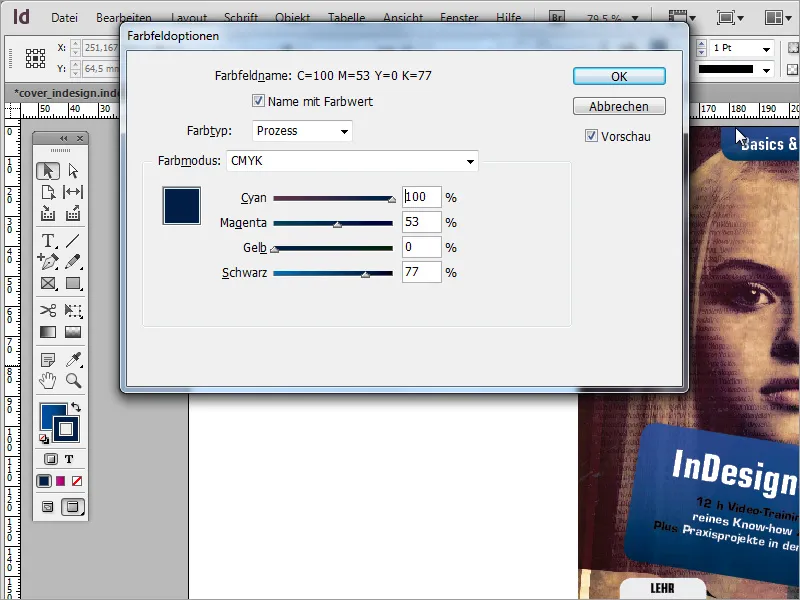
Programos nurodymai taip pat turi būti pateikti skaidriai. Tam vėl eik Effekte ir čia nustatyk norimą 80 proc. permatomumo efektą su apie 80 procentų Deckkraft. Papildomai, dabar objektą padažyk iš pilkos į balta, naudodamas Farbfelder-Palette.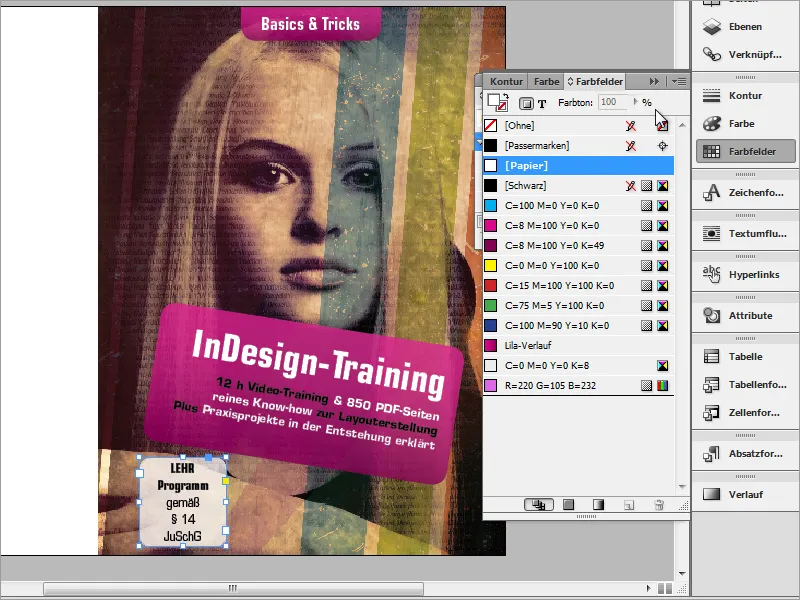
Dabar turime pritaikyti objektų atvaizdavimą. Pirmiausia priartink tuos du objektus vieną prie kito. Pasirinkęs Ctrl+Ä, iškelk informaciją apie pavadinimą į priekį, taip, kad šis lengvai uždengtų programos mokymo pastabą. Atkreipk dėmesį, kad tai veikia tik tada, kai objektas yra pasirinktas.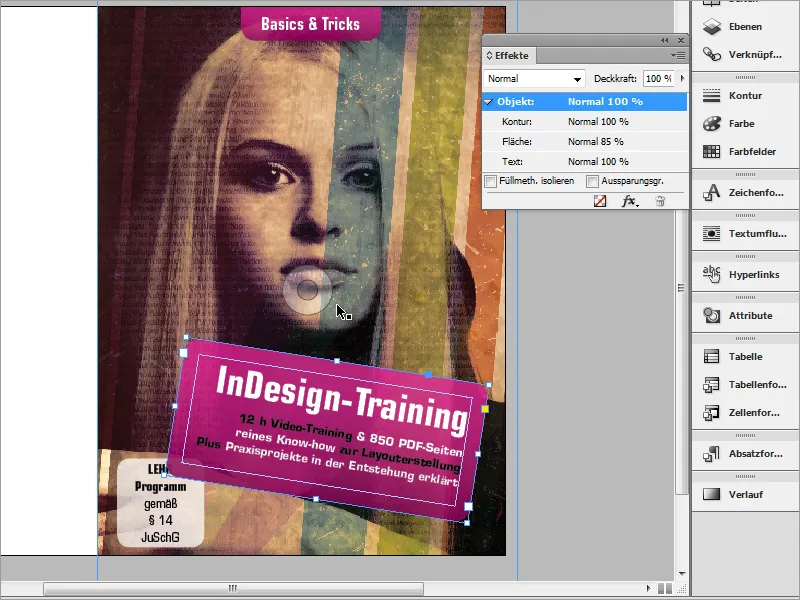
Papildomai, antrame pavadinime pridėk dar vieną efektą. Jie turėtų atskirti save nuo fono naudodami Schlagschatten. Eik į Effekte ir nustatyk norimus parametrus objekto sritis, taip sukurdamas Schlagschatten efektą.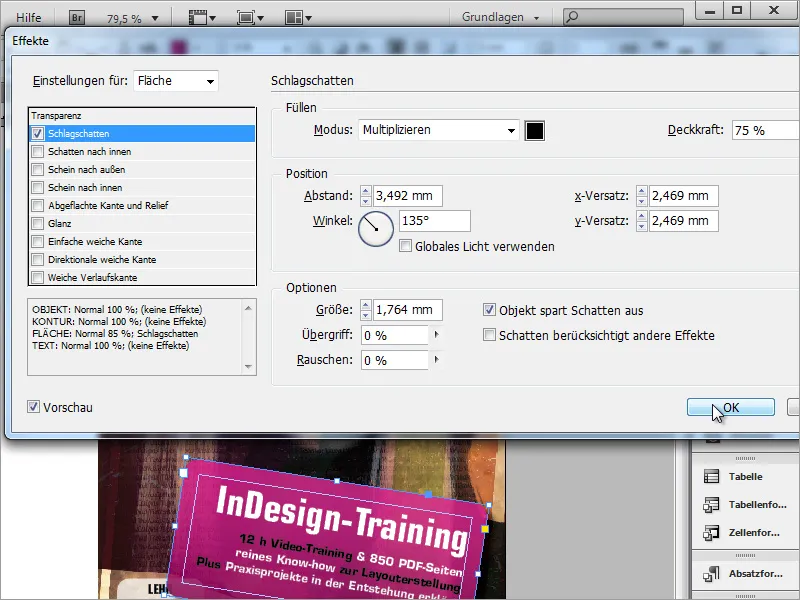
Kiekvienas viršelis priešakyje turi aiškų kūrinių autorių. Todėl papildyk DVD įdėklą su šia informacija. Pakanka naudoti paprastą tekstą. Tad, naudodamasis Textwerkzeug, nubrėžk mažą sritį ir įrašyk ten autoriaus informaciją.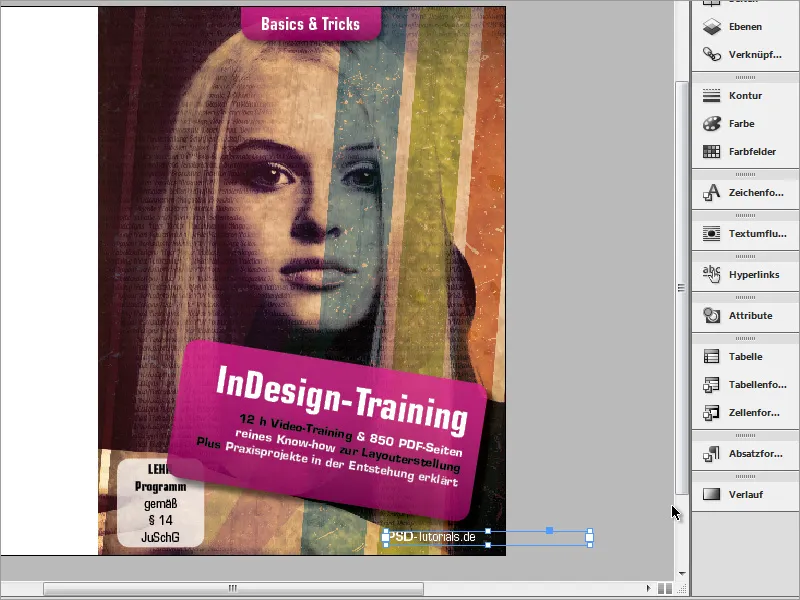
Dabar viršelis jau paruoštas.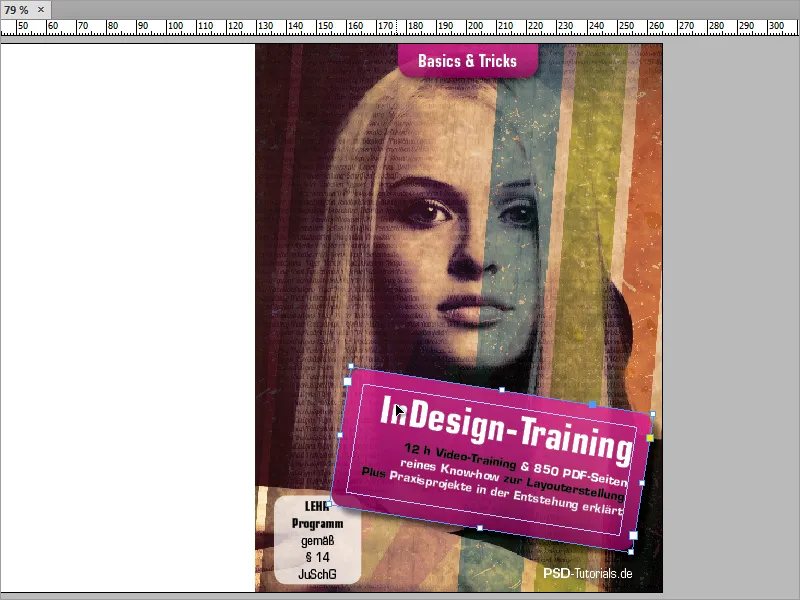
Užsiimkime viršyje esančiu DVD uždangaliu. Tai gana paprasta - sudaryta iš juodos spalvos fono, keletą teksto sričių ir brūkšninio kodo.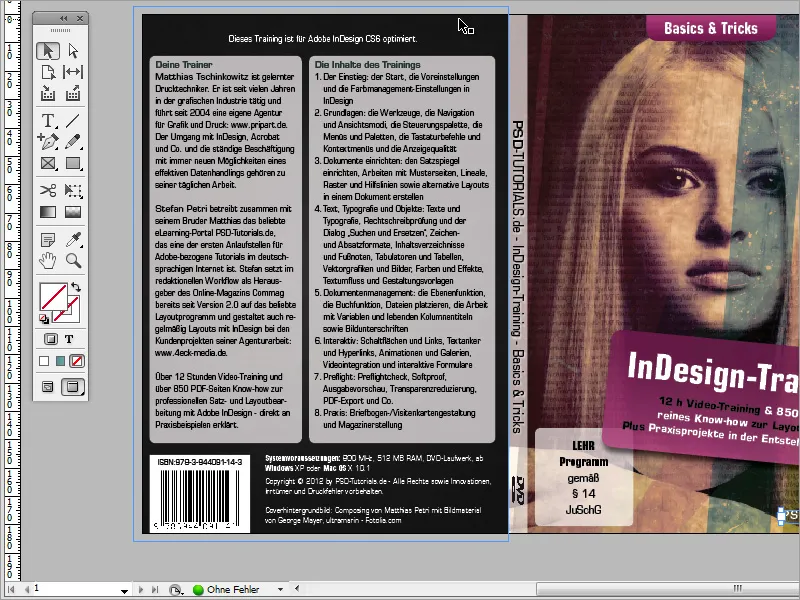
Pirmiausia nuspalvink foną juodai. Geriausiai atskirk šią sritį naujame sluoksnyje, naudojant Ebenen-Bedienfeld. Tuomet nubrėžk stačiakampį objektą su juodu ir užpildyk jį. Atkreipk dėmesį, kad objektas vėl būtų visiškai iki krašto.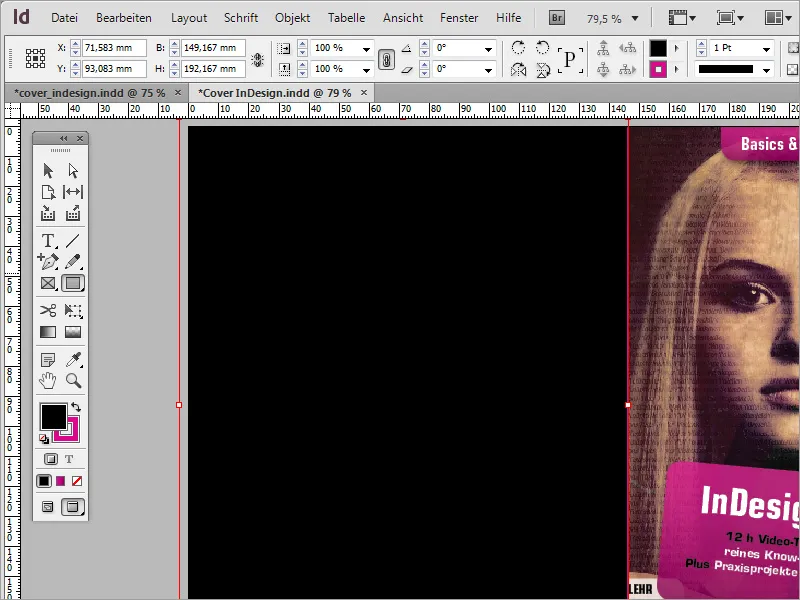
Norint įvesti tekstą, iš anksto nustatyk atitinkamus kraštus, kad jie vienodai įsiterptų į dokumento puslapį. Pasižiūrėk į kraštų nustatymus, spausdami meniu pasirinkimą Layout>Ränder und Spalten.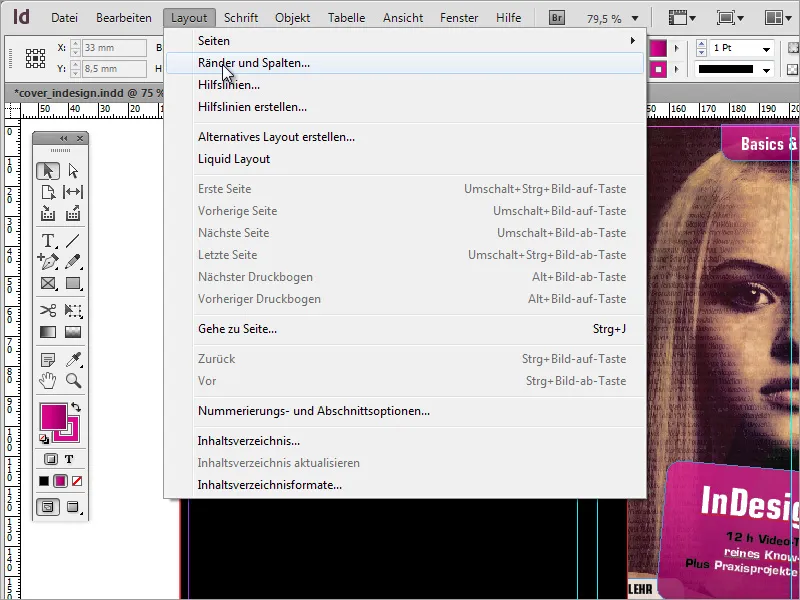
Šiame dialogo lange, jei reikia, galite nustatyti tiek Ränder, tiek Spalten,. Mūsų pavyzdyje iš pradžių pakanka 2 mm marginales. Kol kas nepanaudosime stulpelių nustatymo.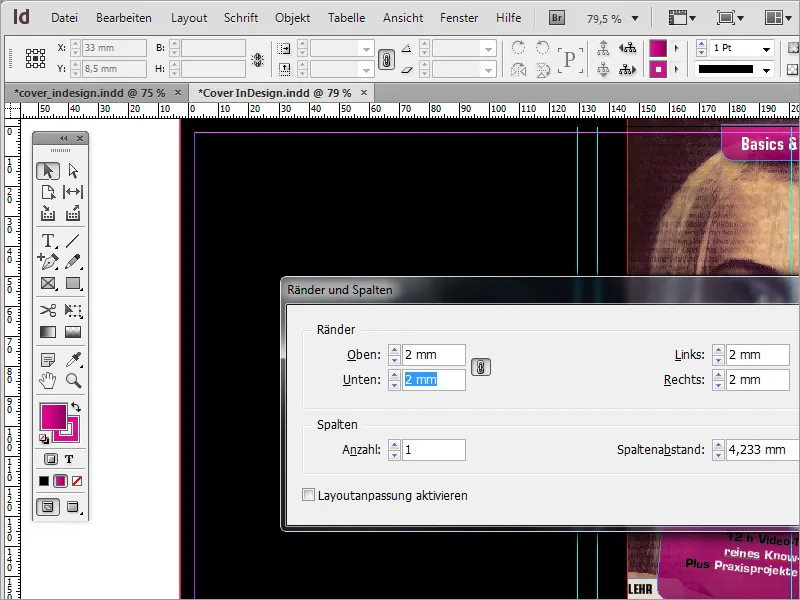
Tada nubrėžk teksboksą iš kairės pagalbos linijos. Tačiau šis tecsboxas neturi būti patrauktas iki dešinės pagalbos linijos. Kad vėlesniai objektai dešinėje baigtųsi taip pat kaip ir teksboksas, geriausiai nubraižyk dar vieną pagalbos liniją iš kairiojo Lineal ir pritvirtink ją dešinėje pusėje ties teksbokso kraštu.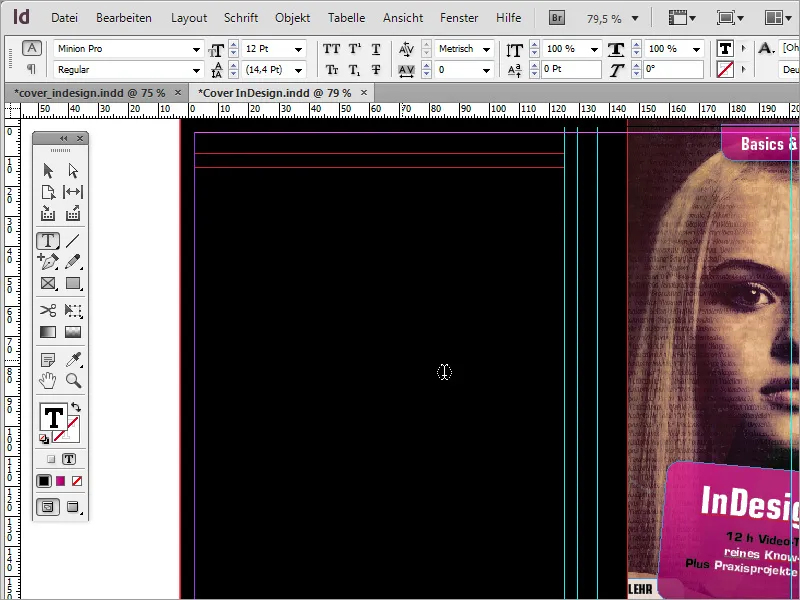
Stebk šias pagalbos linijas gali būti painstantys ir trukdo orientuotis. Todėl pakeisk DVD nugarą žymiančias pagalbos linijas kitokia spalva. Pasirinkus atitinkamas pagalbo linijas, pasirink iš konteksto meniu punktą Hilfslinien.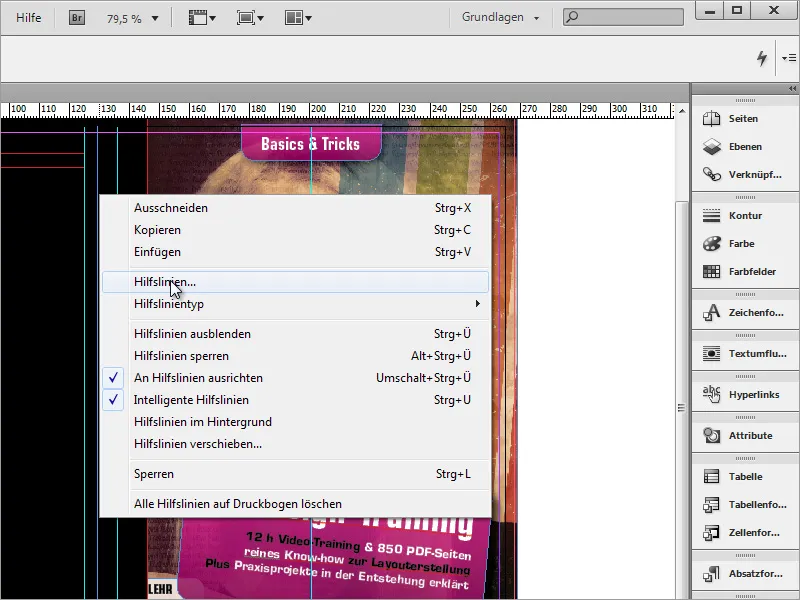
Dialogo lange pasirinkite kitą spalvą pagalbo linijai.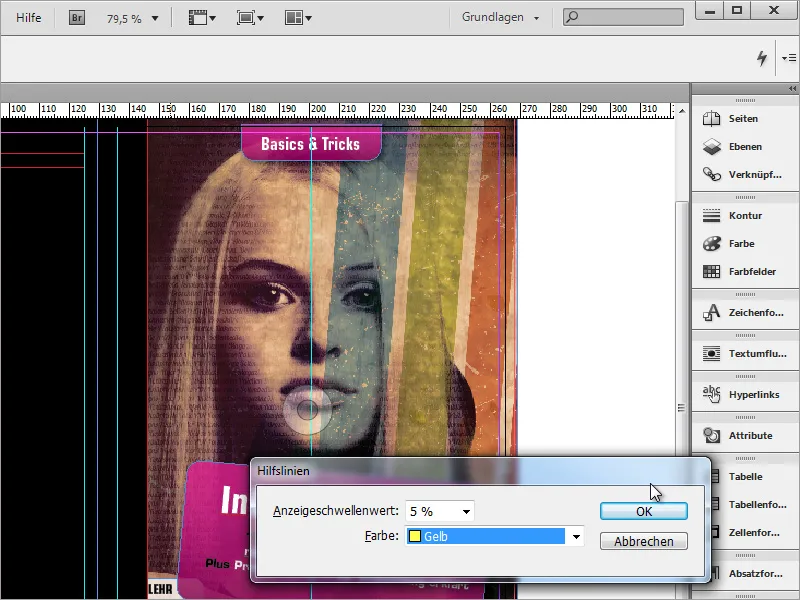
Kada pagalbos linijos yra nustatytos, pradėk pildyti tekstboksą su informacija. Šriftas vėl yra Eurostile LT Std Condensed 9 taškų didumo.Schriftgröße.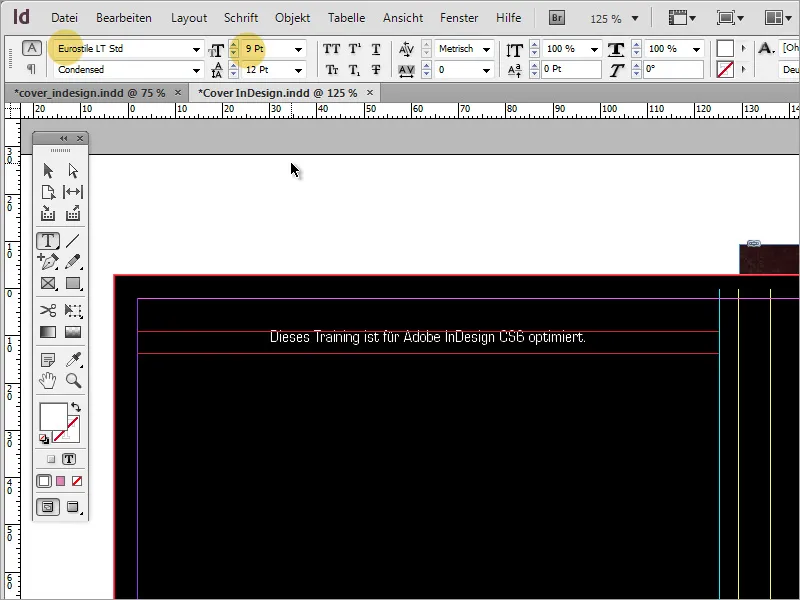
Pasibaigus pirmajam taikoskaitos tekstboksui. Naudok Rechteck-Werkzeug atverti tekstiniams plotams. Nudažyk šią sritį baltai ir išjunk kontūrą. Tada, vėlgi naudodamasis Eckenoptionen, po meniu punktu Objekt, nustatyk suapvalintas kampus objektui.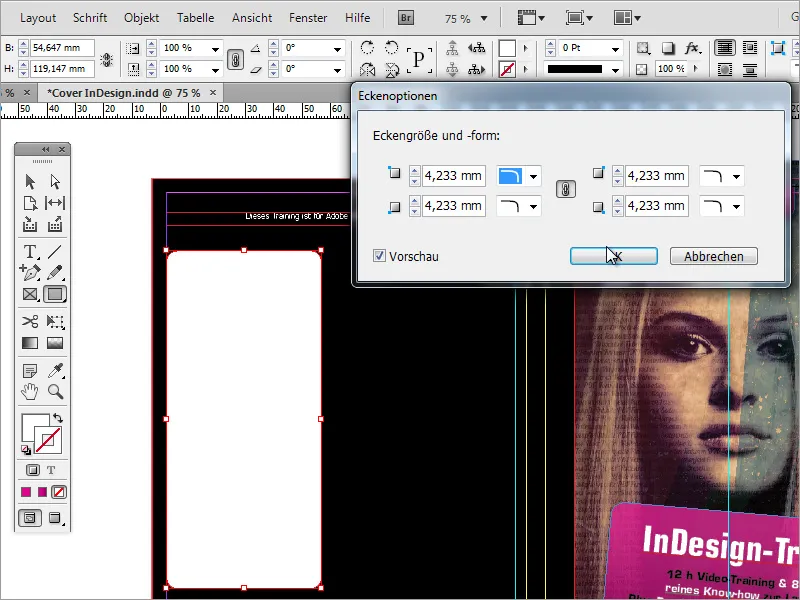
Tiesiogiai prieš filtrų reguliatorių yra FX mygtukas efektų valdymui. Ten taip pat galite sumažinti stačiakampio permatomumą. Skirtumas nuo įprasto permatomumo mažinimo - kaip matote paveikslėlyje - yra tas, kad įterptas tekstas per efektų valdymą išlieka visiškai matomas.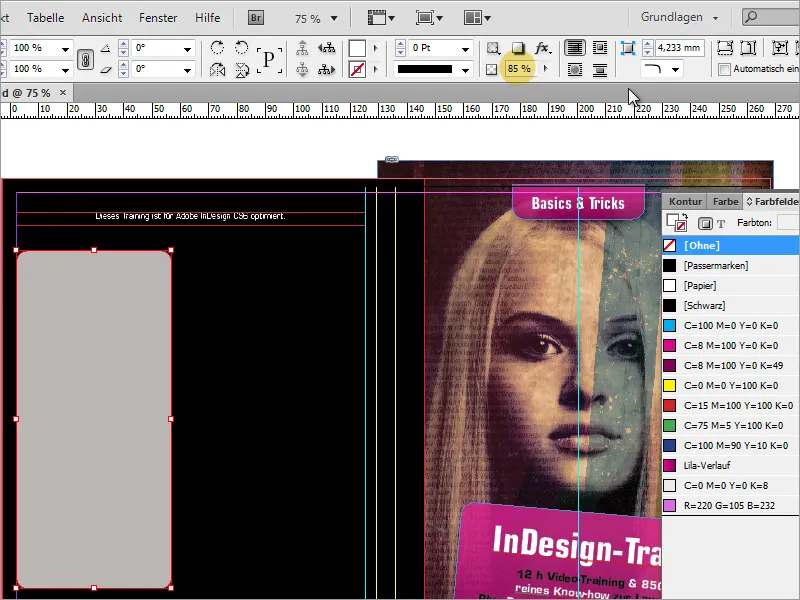
Tada tekstą galima įrašyti arba įklijuoti į tekstą su teksto įrankiu. Jei tekstas vis dar netelpa, būtina padidinti teksto sritį. Be to, iš konteksto meniu galite pasiekti Textrahmenoptionen. Šiame dialogo lange nurodykite tarpą nuo rėmo, apie 2 mm.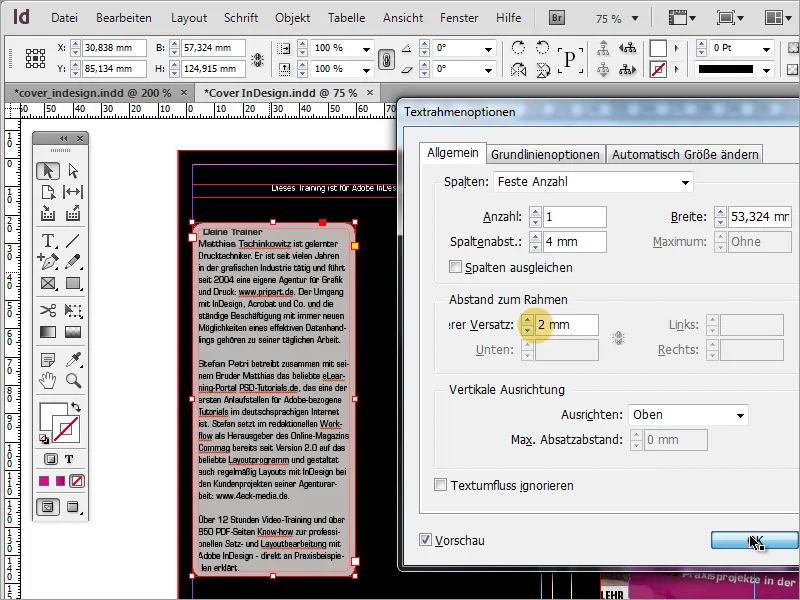
Dabar pastebima, kad dėl rėmo suapvalinimo pirmajame eilutėje tekstas yra įsiskverbtas.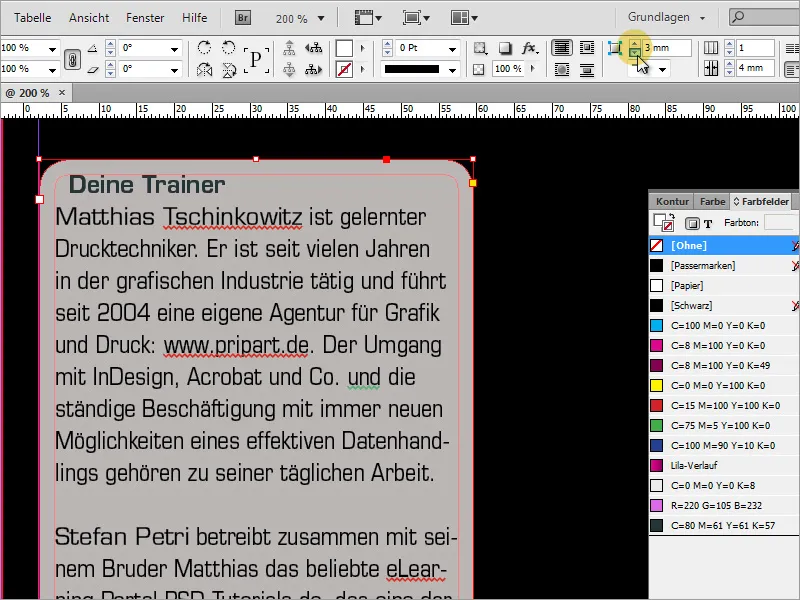
Todėl pakeičiate rėmo apvalumą ir sumažinate spindulį iki 2 mm. Dėl to pirmoji eilutė vėl pasislenka į kairę kraštą.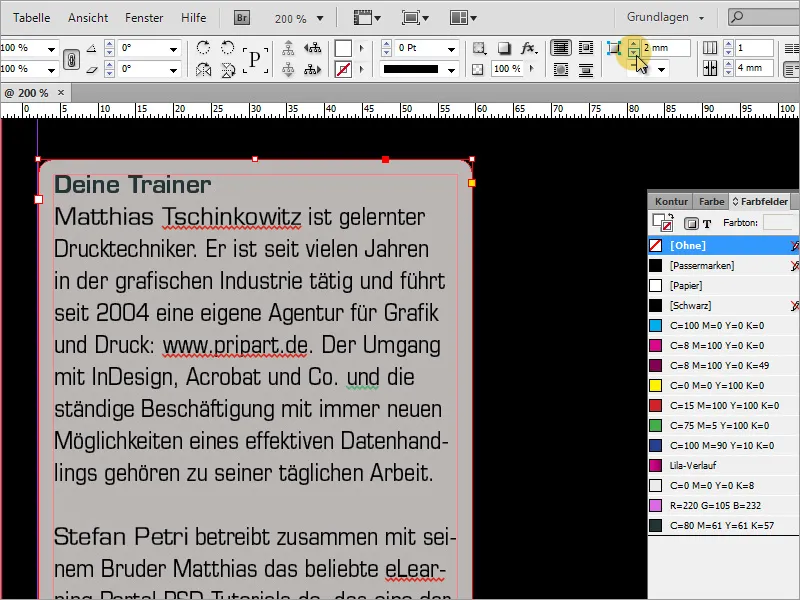
Taigi šį tekstyną galima lengvai kopijuoti paspaudus Alt mygtuką, nes šalia to reikalingas antras dėžės.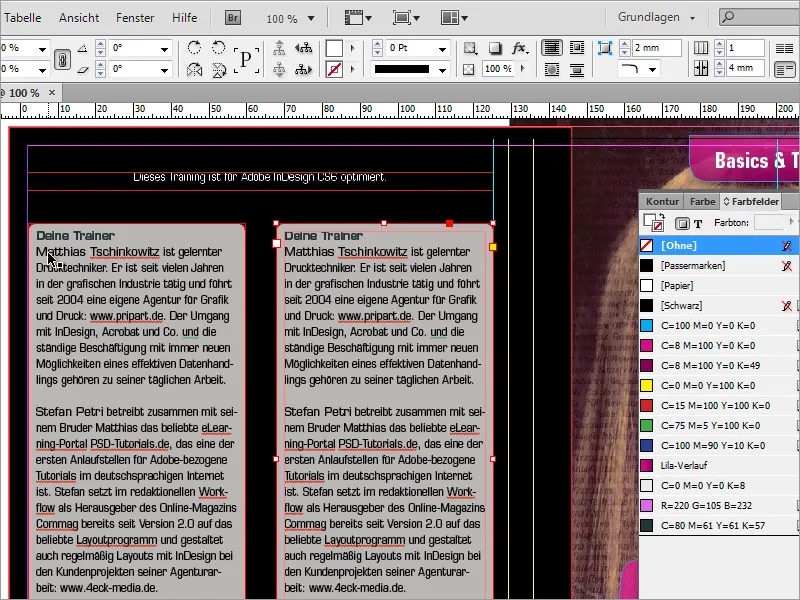
Antras tekstynas taip pat užpildytas tekstu. Kadangi jis gali neužpildyti visiškai arba nesulaukti pakankamai atstumo į apačią, galite kartu padidinti šias dėžes. Pasirinkite abi dėžes laikydami Shift mygtuką ir pailginkite jas žemyn.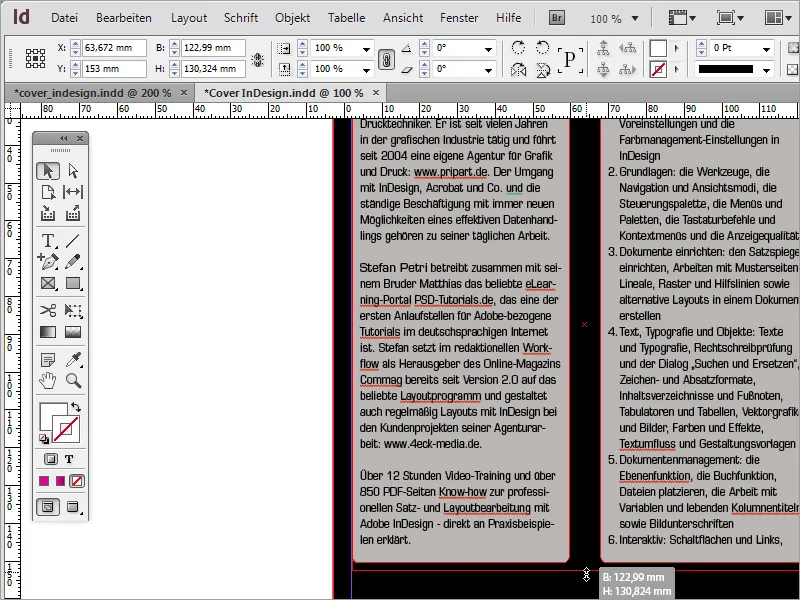
Dešinėje dėžėje, dėl išsamios teksto turinio, galite šiek tiek išplėsti. Taip sutaupysite ilgio.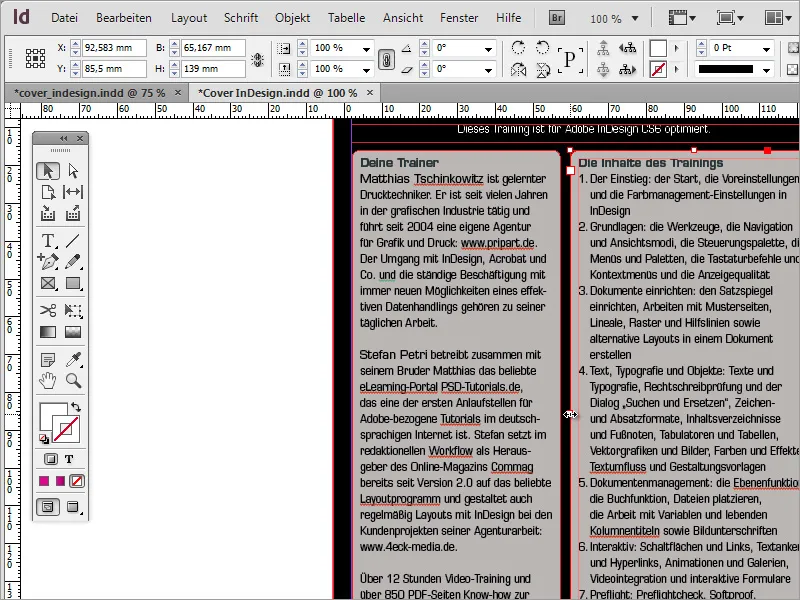
Kiekviename DVD yra pagrindinė informacija apie sistemos reikalavimus ar naudojamus multimedijos standartus. Ši informacija žinoma taip pat turi būti patalpinta šiame puslapyje. Tam dar kartą jums prireiks Teksto įrankio, su kuriuo paslenkate tekstyną po abiejais tekstų seklumais ir užpildote jį būtinomis žiniomis. Čia vėl buvo naudojamas Šrifto šriftas Eurostile LT Std, 8 pt šrifto dydis.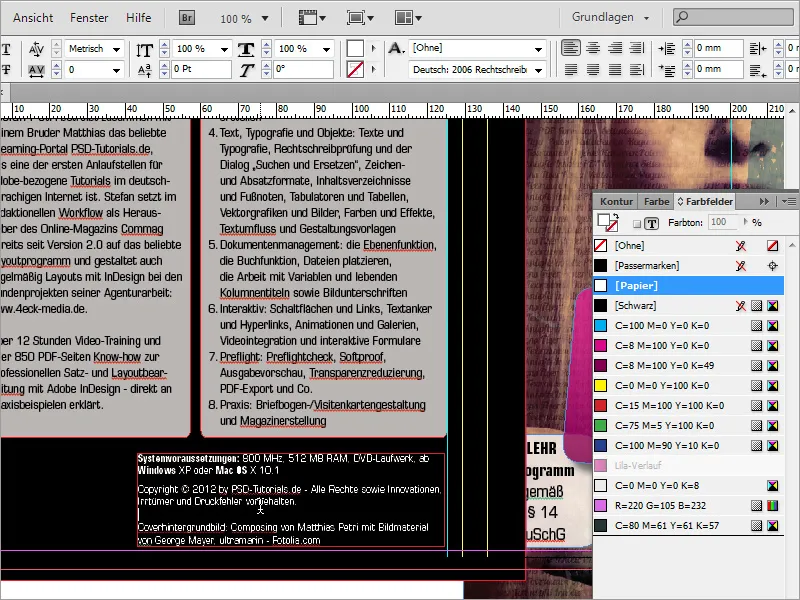
Paprastai tokiems produktams jums vis dar reikalingas ISBN numeris. Tokį numerį galite pavyzdžiui generuoti interneto svetainėje www.german-isbn.de.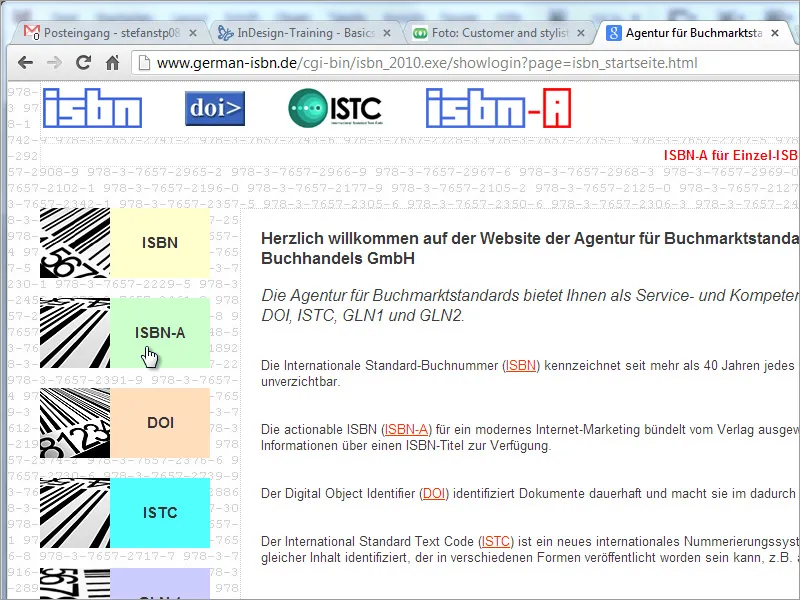
Kadangi ši svetainė yra labai naudinga ISBN numerio užsakymui, tačiau kurti grafinius failus su nemažomis papildomomis sąnaudomis, galite grafinį atvaizdą sukurti per papildomą interneto išteklius, tokį kaip pavyzdžiui www.terryburton.co.uk. Paprastai tokiose platformose taip pat suteikiama galimybė atsisiųsti šiuos atvaizdus spausdinimo raiškoje, pavyzdžiui, kaip EPS formatą.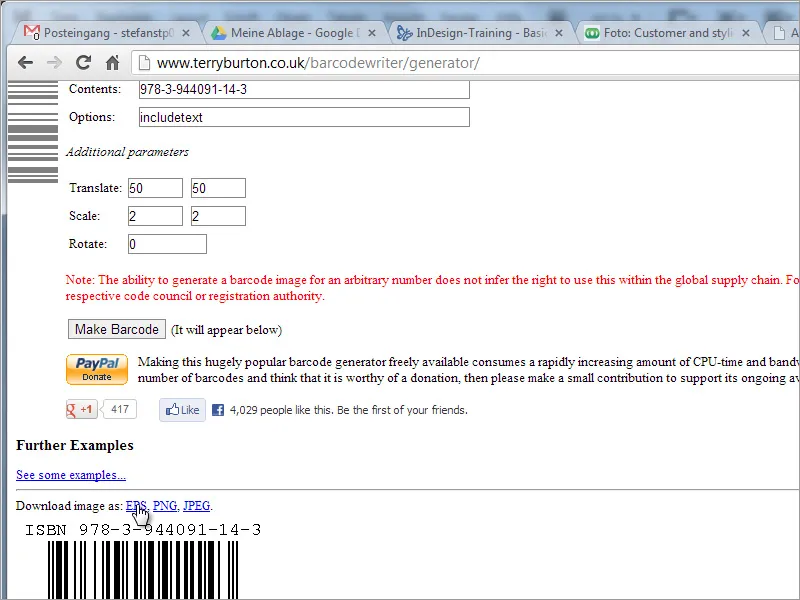
Kuomet šis atvaizdas sėkmingai sukurtas ir saugomas, galite jį įterpti į savo dokumentą.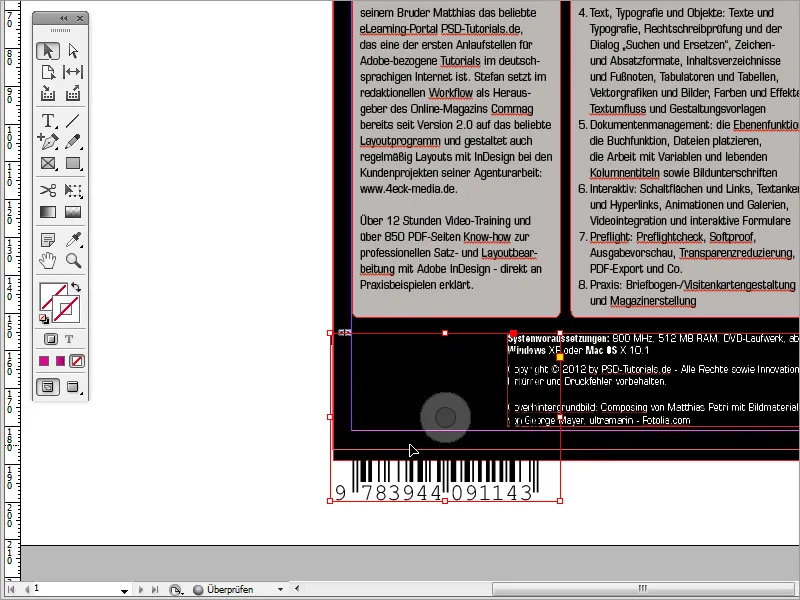
Pasidėkite taip, kad jis tilptų į esamą tuščią vietą. Be to, priskirkite šiam atvaizdui baltą foną Spalvų paletėje, kad būtų matomas brūkšniniu kodu. Tada padidinkite paveikslėlio rėmą.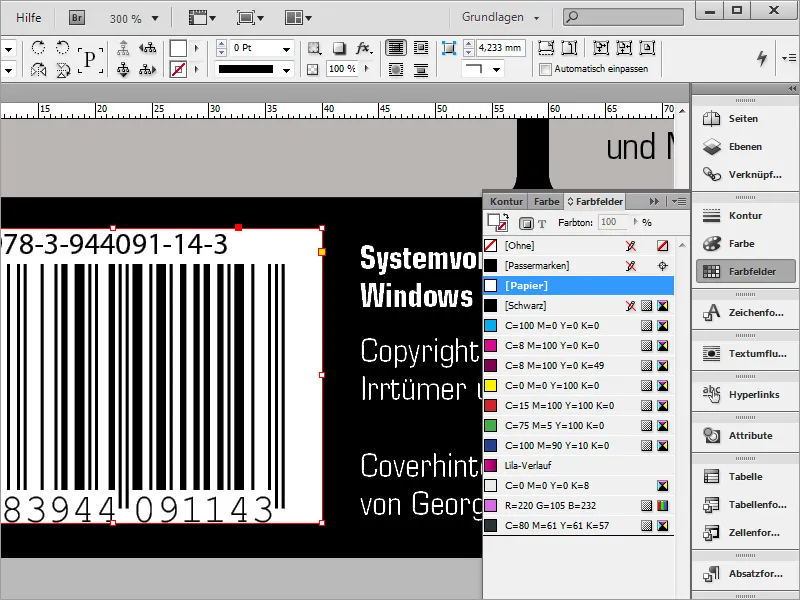
Dabar sureguliuokite abi šalia esančias elementus. Tuo tikslui iš viršaus ištraukite pagalbinę liniją iš Linelio ir perkelskite šiuos dviejus plotus vieną prie kito taip, kad jie būtų lygiai suderinti.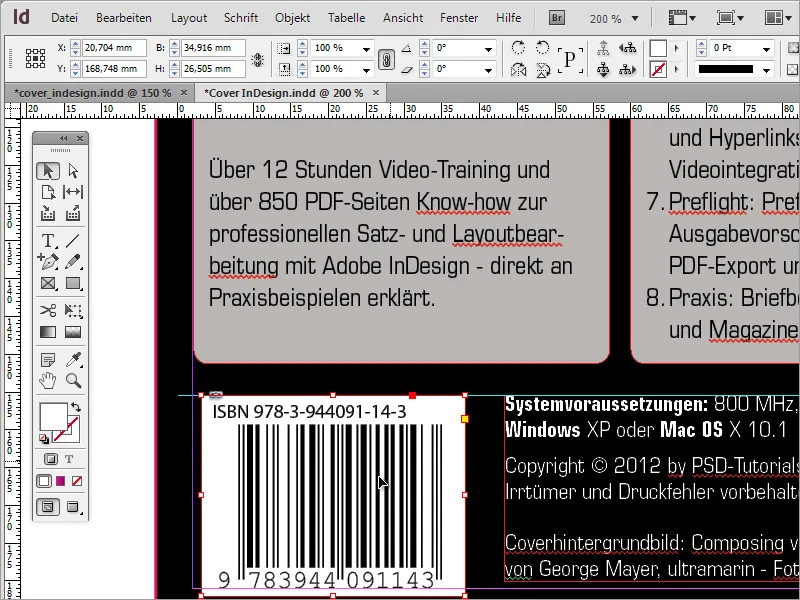
Kaip puošmena arba alternatyva juodam fonui, jūs taip pat galite kopijuoti viršelio foto, laikydami Alt mygtuką. Pirmiausia pašalinkite viršelio juodą foną ir pakeiskite jį šia nuotrauka.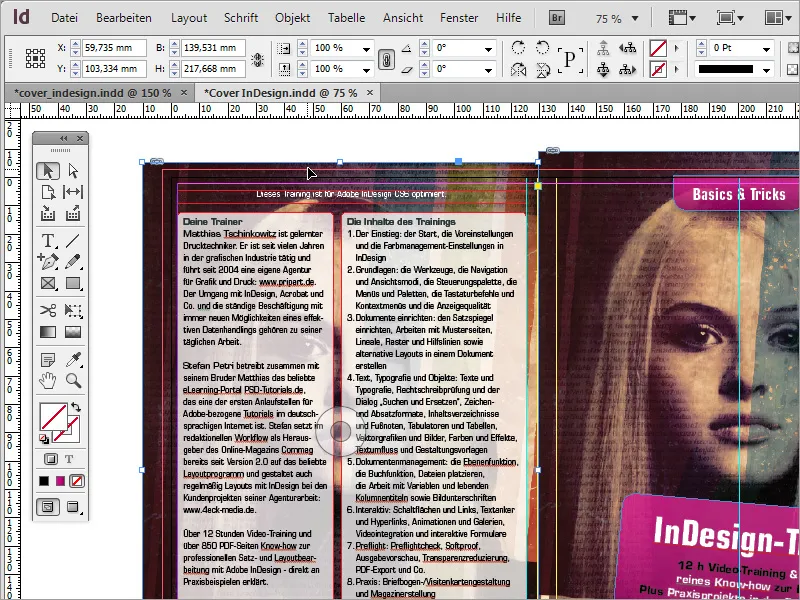
Tada paveiksliukas pasuktas priešinga kryptimi per meniu įrašą Paversti>Horizontaliai atspindėti.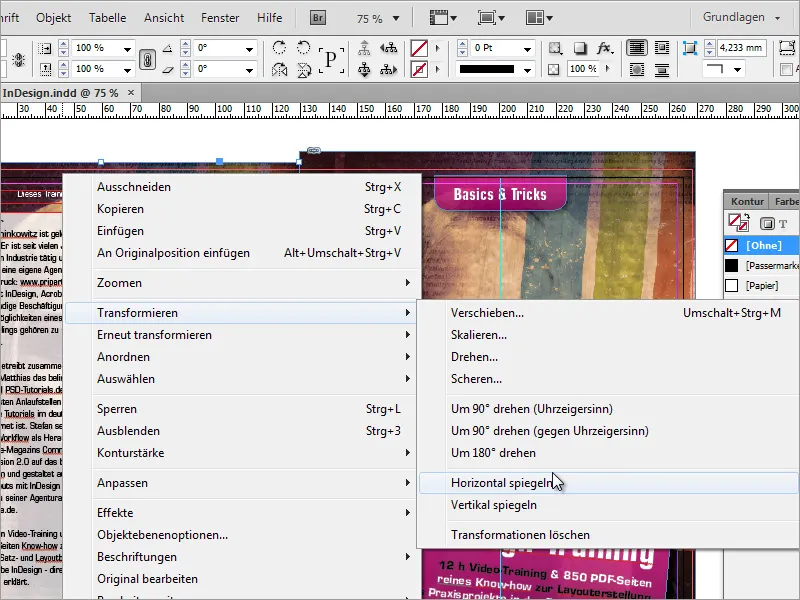
Tuo tikslu galima sumažinti Permatomumą. Apie 50 procentų vertė yra visai priimtina.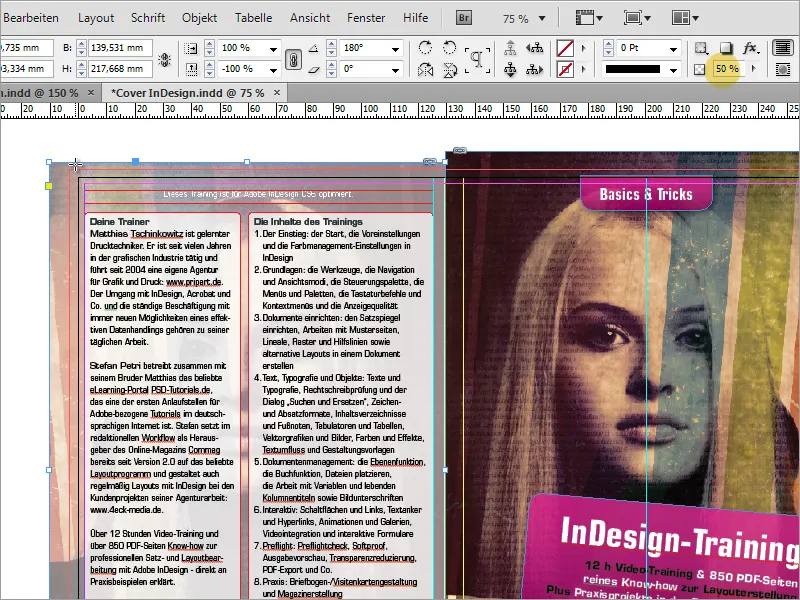
Tačiau po šiomis sąlygomis tai atrodo šiek tiek per blyškiai, todėl šepečiu vėl galite padengti juodą stačiakampį ir nustatyti taip pat jo Permatomumą iki 50 proc. Dėl to foninė nuotrauka dar labiau aptems.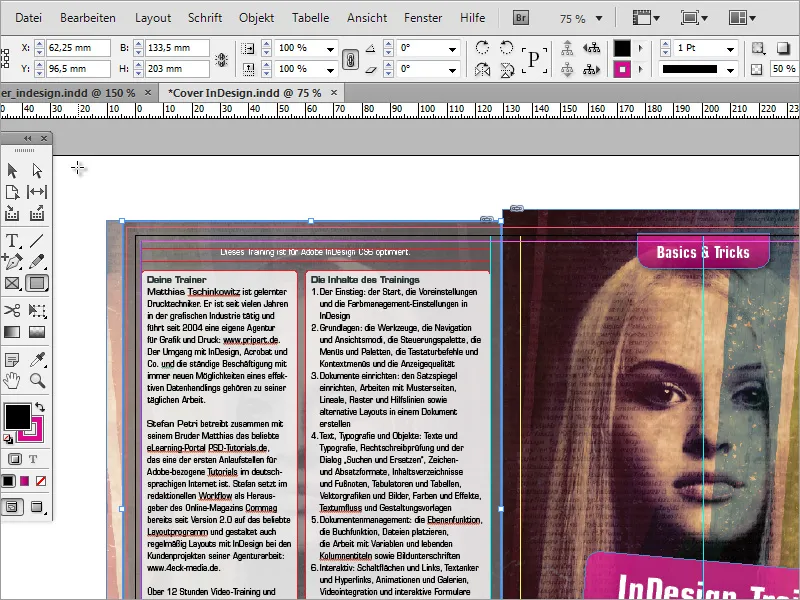
Dabar tiesiog reikia atkreipti dėmesį, kad ir DVD viršelio nugara atrodytų tinkamai. Tam dar kartą jums prireiks tekstyno su DVD pavadinimo tekstu baltai spalva. Šį tekstyną pasukite palaikant Shift mygtuką -90 laipsnių kampu.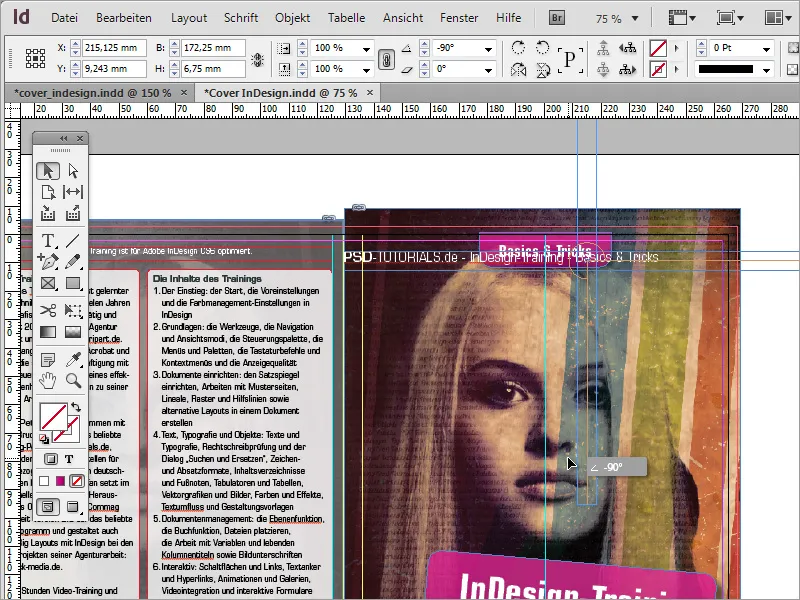
Tada perkėlite šį tekstyną taip, kad jis atsidurtų viduje nugaros žymos. Padidinkite tekstyną taip, kad jis būtų suderintas su pagalbinėmis linijomis.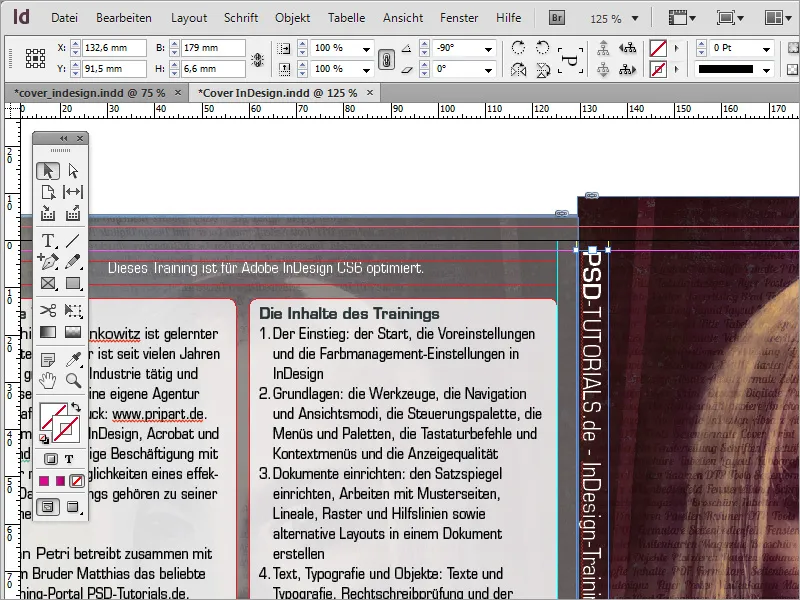
Be to, centruokite tekstą vertikaliai ir horizontaliai, nudažykite teksto sritį balta spalva ir šriftą juoda, ir vėl sumažinkite Plotumo Permatomumą iki apie 85 % per Poveikio meniu.